Купить новое железо для своего ПК сейчас стало гораздо проще, чем было, например, полгода-год назад, но все равно далеко не каждый захочет заплатить сразу круглую сумму за таковое, а порой еще и отсутствует возможность вообще что-либо обновить. Но что если в любой доступный на ПК проект (даже эмуляторы консолей) можно играть откуда угодно, где есть достаточно качественное соединение с интернетом, и оплата будет производиться по принципу подписки? В долгосрочной перспективе для гейминга, разумеется, будет выгоднее приобрести игровой ноутбук (если вам необходима портативность) или собрать новый ПК, да и на мобильном при таком раскладе играть тоже получится, а потому выбор между подпиской на “облако” и сборкой/покупкой нового игрового устройства остается за вами, а моя задача — рассказать о сервисе облачного гейминга VK Play, который запросто может выступать полноценной заменой для домашнего ПК.

Обзор VK Видео на SmartTV
Начать стоит с того, что для пользования сервисом рекомендуется использовать клавиатуру и мышь либо геймпад с X-Input (D-Input поддерживается, но могут возникать проблемы в играх, которых не будет при рекомендуемых геймпадах). На всех поддерживаемых платформах (ПК, Android) имеются приложения сервиса, которые без проблем скачиваются и устанавливаются. Я даже смог завести Android-версию приложения на смарт-TV.
Внешний вид приложения (на ПК — вкладки в приложении) облачного гейминга на всех платформах идентичный. Пользователь получает доступ к довольно большому списку нативно поддерживаемых сервисом игр, но в дополнение к этому имеются еще и два необычных для облачного гейминга момента: отдельный пункт для Steam и “виртуальный рабочий стол”.
Первый, как вы понимаете, позволяет запускать любые игры из магазина Valve в “облаке”, но вот второй куда интереснее. Виртуальный рабочий стол позволяет не только пользоваться вообще любыми лаунчерами и магазинами, но также и скачивать вообще все, что вы могли бы скачать на свой личный ПК. Это означает, что вы без проблем можете устанавливать моды на свои игры, использовать эмуляторы консолей или Android и выполнять еще кучу других действий. Genshin Impact, к слову, на платформу совсем недавно добавили, а потому отдельно качать ее не придется, но вот Tower of Fantasy при необходимости вполне себе можно. Справедливости ради, ToF уже 20 числа будет добавлена в Steam, но это просто один из примеров.
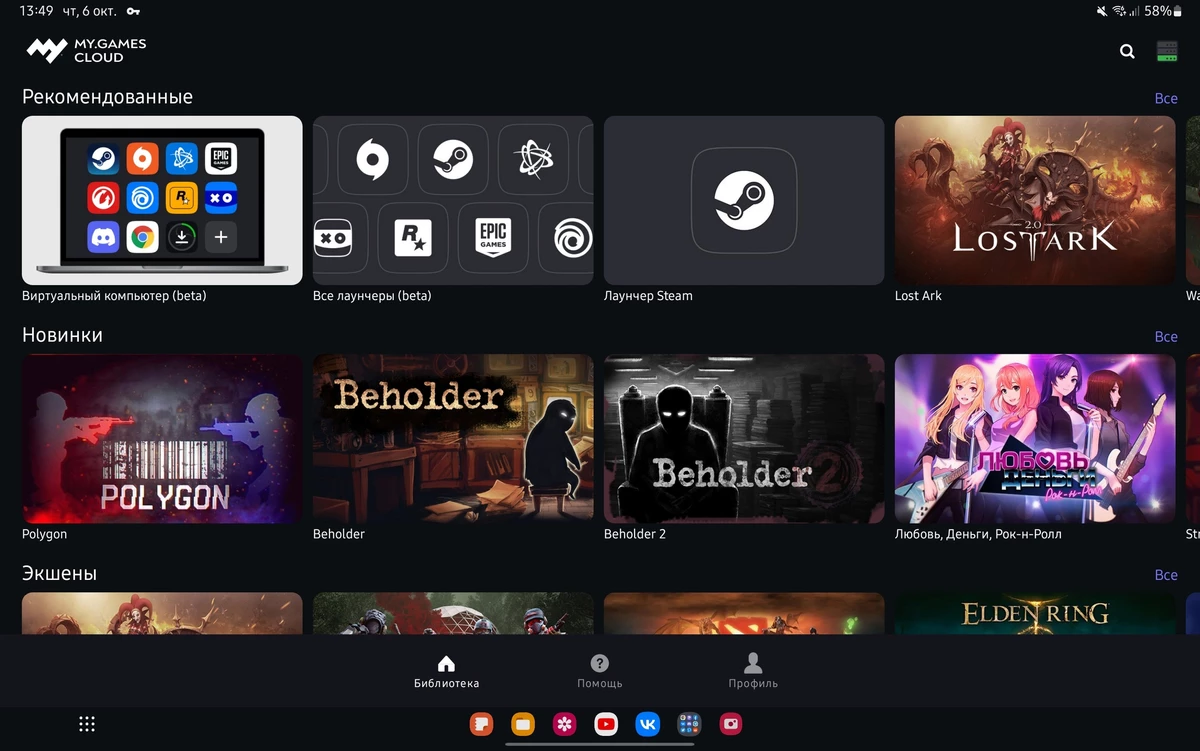
Общие впечатления от приложений “облака” положительные на всех устройствах. Пожелание по наполнению сейчас лишь одно — добавить бы в перманентном формате хотя бы эмулятор Android, вроде того же BlueStacks. Можно сказать, что это довольно странное пожелание, ведь ПК и так без особых проблем с ними справляются, а смартфоны и планшеты на Android и без того нативно поддерживают эти игры/приложения, но на самом деле есть определенные сценарии применения для подобного, о чем поговорим как-нибудь в следующий раз.
Самый первый обзор приложения VK ВИДЕО на Smart TV
Наиболее животрепещущим вопросом в делах “облачных”, само собой разумеется, являются задержки, а на втором месте стоит используемое в серверах железо. Сначала о задержках, для удержания которых на нормальных значениях на большей части территории нашей необъятной страны у VK Play имеются серверы в Москве, Санкт-Петербурге, Новосибирске и Екатеринбурге. Для меня расстояние до ближайшего сервера (Москва) составляет порядка 400 километров, что довольно много, но не для оптоволокна. Благодаря этому пинг в среднем колеблется от 10 до 20 мс, что более чем отлично для комфортного геймплея в “облаке” с многими проектами. Да, я не буду заявлять, что это идеальное решение еще и для соревновательных шутеров, в которых действительно важна каждая миллисекунда, но для практически всего остального — более чем подходит.
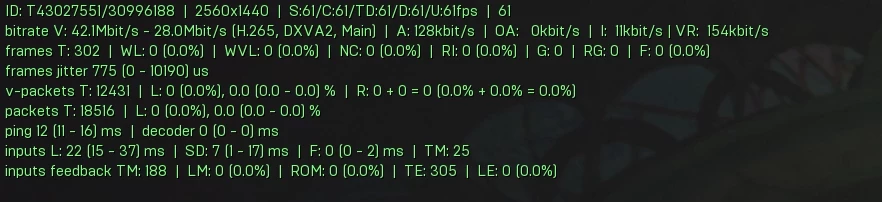
А что если Wi-Fi или прямое подключение к оптоволокну не являются доступными? Подойдет даже в меру качественное мобильное соединение через 4G. При нем также можно с достаточным комфортом играть в, скажем, мою любимую Tales of Arise на мобильнике или планшете. С последними крайне рекомендую использовать геймпад, но VK Play также предоставляет возможность пользоваться наэкранным управлением.
Сенсорное управление вполне удобоваримо, но использовать его без должных навыков и привычки в хоть сколько-нибудь быстрых играх я бы не рекомендовал. В пошаговые RPG, например, однако же, можно играть сколько влезет без каких-либо проблем.
Верить мне на слово я, разумеется, не заставляю, а потому привожу доказательства в виде видеозаписей. Вот так, например, играется в “облаке” через мобильную сеть 4G с подключенным к планшету геймпадом.
Вот такой, к слову, была моя скорость соединения в момент тестирования, а пинг до игрового сервера можно рассмотреть в левом верхнем углу экрана.
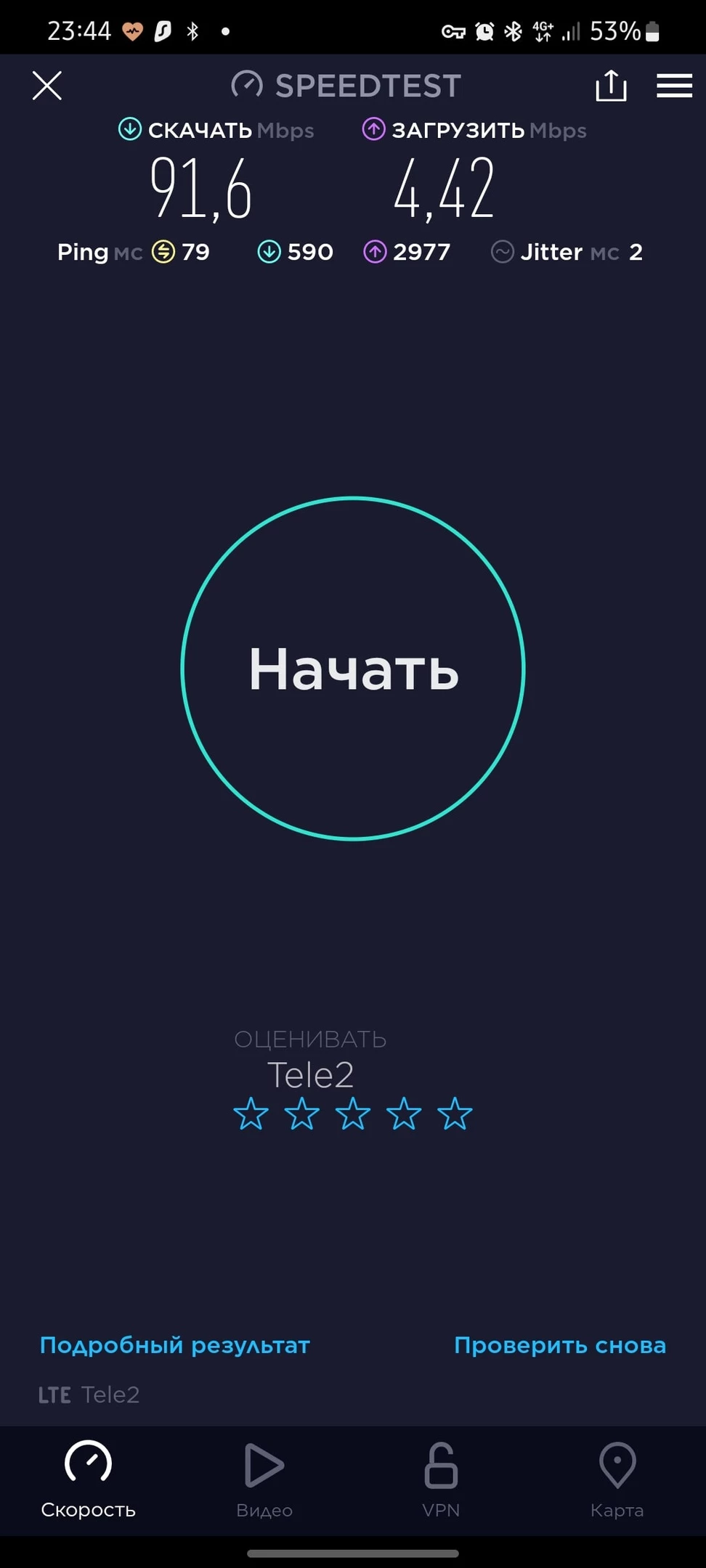
А вот так можно играть в Tales of Arise на мобильнике с наэкранным сенсорным управлением.
Приложение самостоятельно подбирает разрешение стрима для вашего мобильного или планшета на основе размеров экрана и скорости соединения, и настройки для такового открыть никак не получится. Впрочем, подбирает адекватно, а потому проблемы никакой тут нет. На ПК все эти настройки, разумеется, есть, открываются при помощи сочетания клавиш и выглядят вот так.
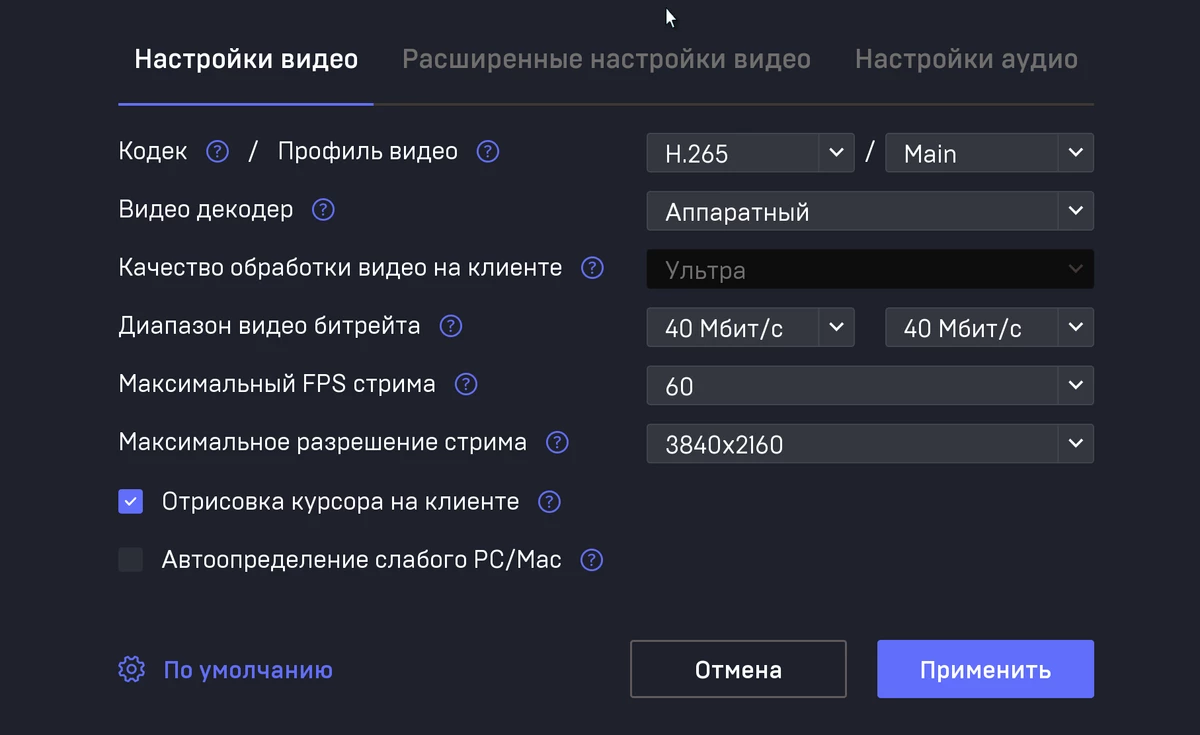
С качеством изображения на мобильных устройствах ознакомились, а потому самое время посмотреть еще и на ПК где, как раз таки наиболее высокое разрешение и битрейт стрима. Прошу, запись в 4K-разрешении при игре через 700-мегабитную оптику, битрейт стрима максимально возможный, запись видео с экрана проведена при помощи NVENC в 50 Мбит/с.
На ПК, кстати, при запуске приложений в “облаке” можно не только подключаться к автоматически выбранному серверу, но и выбрать его самостоятельно. Тут, собственно, предлагается выбрать между четырьмя названным ранее серверами, а также выбрать видеокарту между NVIDIA GeForce GTX 1070, RTX 2060 Super и RTX 2070.
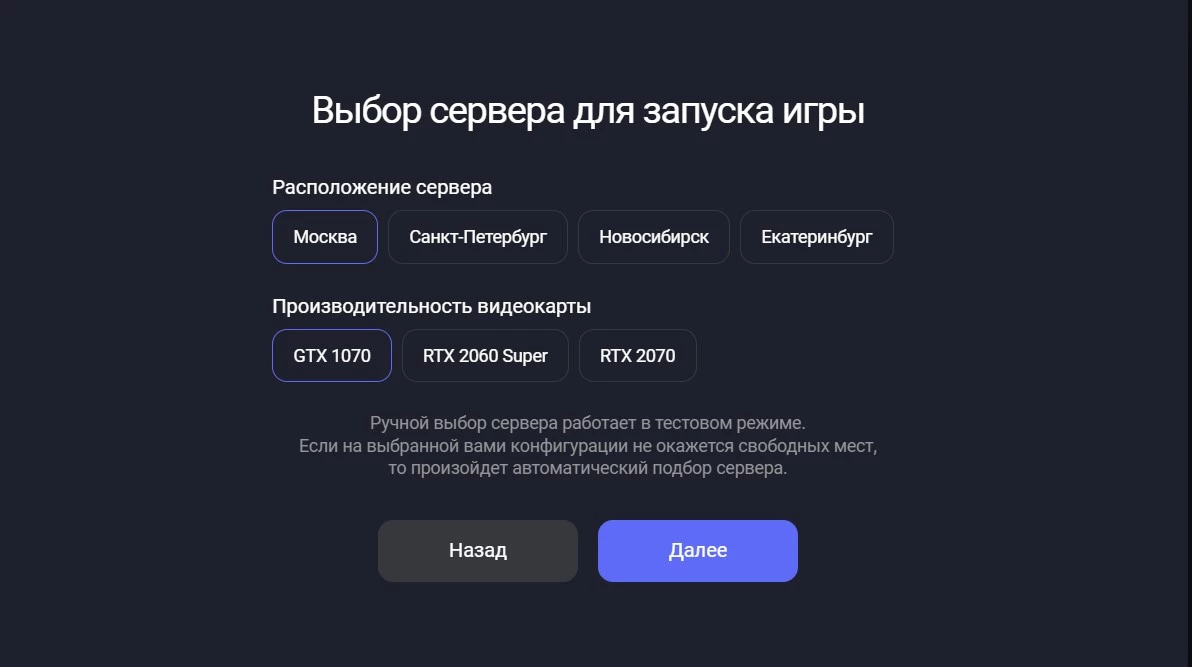
С качеством картинки вы можете ознакомиться на видеозаписях выше, а от себя скажу, что на используемых экранах все выглядит более чем отлично. Что же до задержек управления, то, опять же, все зависит от необходимой вам игры и, как я уже говорил ранее, со своим пингом играть в CS:GO или Titanfall 2 я бы не стал, но если вы получаете пинг, скажем, ниже 10 миллисекунд, то почему нет?
В итоге имеем, что облачный гейминг VK Play предоставляет сервис отличного качества с, вероятно, самым широким спектром возможностей среди всех доступных нам подобных сервисов. Пользователь получает в свое распоряжение полноценный ПК для игры и, при особом желании, даже работы. Стоит ли платить за подписку на облачный гейминг или скопить денег на собственный ПК (схожую мощность с RTX 2070 можно получить от AMD Radeon RX 6600, которые продаются на Aliexpress по цене годовой подписки на обозреваемый сервис) — решать вам, но каких-либо “против” у облачного гейминга VK Play при наличии нормального соединения с сетью найти не удалось.
Источник: www.goha.ru
Приложения телевизора BRAVIA
Ваш телевизор позволяет получить доступ к множеству функций и служб в форме приложений.
Многие компании создают телевизионные приложения, в число которых входят игры, фильмы, новости, социальные сети и многое другое.
Могу ли я загружать приложения?
Новые приложения можно загружать только на телевизоры Android TV из Google Play Store.
На другие Смарт-телевизоры самостоятельно приложения установить невозможно. Новые приложения могут быть добавлены в список приложений на серверах Sony путём обращения владельца/провайдера сервиса или приложения в Sony для сотрудничества. Уточните у владельца/провайдера интересующего вас сервиса/приложения о его намерениях предоставлять свой сервис/приложение на вашей модели Смарт-телевизора Sony.
Почему мой телевизор c Android TV не имеет те же приложения, что и мой смартфон?
Несмотря на значительное сходство, операционная система Android, используемая на мобильных устройствах (таких как смартфоны или планшеты), и операционная система телевизора Android являются разными операционными системами.
Таким образом, абсолютно не гарантируется, что те приложения, которые вы используете на своем мобильном устройстве, будут совместимы с вашим телевизором Android, и наоборот. Поэтому для поиска и установки с Google Play Store с помощью телевизора Android будут доступны только те приложения, которые совместимы с телевизорами Android TV.
Однако если вы хотите использовать какие-либо функции или службы, отсутствующие на вашем телевизоре, но имеющиеся на вашем смартфоне, попробуйте воспользоваться решением, которое описывается в этой статье: как воспроизводить контент с вашего мобильного устройства на экране телевизора.
Как смотреть потоковые сервисы на телевизоре, если у меня не Android TV, нет доступа к Google Play Store или на моём ТВ нет любимого приложения?
Существует несколько способов, как можно смотреть любимые приложения для потоковых сервисов на телевизоре, если у вас нет доступа к Google Play Store или приложение не представлено для вашего телевизора. Вы можете подключить к телевизору ноутбук, устройство для потоковой трансляции или игровую консоль.
Мои приложения исчезли или я не могу подключиться к службе
Не нужно беспокоиться. В зависимости от ситуации попробуйте сделать следующее:
Служба может прекратить работу
Время от времени приложения прекращают работать и удаляются из системы. Если приложение исчезло, перейдите на веб-сайт поддержки Sony веб-сайт разработчика приложения и посмотрите, нет ли там какого-либо объявления.
Служба может временно не работать
Если приложение недоступно, не запускается или повреждено, мы рекомендуем следующее.
(ПРИМЕЧАНИЕ: После выполнения каждого шага проверяйте, не исчезла ли проблема.)
Для телевизора Android
- Проверьте соединение с сетью Интернет
СОВЕТ: Убедитесь, что установлена правильная дата и время - Обратитесь на наш сайт поддержки или веб-сайт разработчика приложения и посмотрите, нет ли там какого-либо объявления. Здесь приводится ссылка на наиболее популярные службы.
СОВЕТ: Если имеется код сетевой ошибки, попробуйте обратиться к этой статье, в которой приводятся наиболее часто возникающие коды ошибок и описываются решения (находится в разделе Сеть/Интернет) - Выполните сброс по питанию: Отсоедините кабель питания телевизора на две минуты от электрической розетки, затем снова его подсоедините
- Сотрите данные приложения
- Выберите [HOME] > [Настройки (Settings)] > [Приложения (Apps)]
- Прокрутите список приложений, пока не найдете нужное вам приложение
- Выберите [Стереть данные (Clear data)] > [OK] 1
Необходимо помнить следующее:
- 1 Стирание данных приложение приведет к невосстановимому удалению всех файлов, настроек, учетных записей, баз данных и т.п.
- 2 Помните, что в случае сброса на заводские настройки все данные и настройки вашего телевизора Android ‘ (информация о настройке Wi-Fi и проводной сети, учетная запись Google и другая регистрационная информация, Google Play и другие установленные приложения и т.д.) будут стерты, и телевизор вернется к тому состоянию, в котором он был на момент покупки.
Для телевизоров, не имеющих операционной системы Android
- Проверьте соединение с сетью Интернет
- Обратитесь на наш сайт поддержки или веб-сайт разработчика приложения и посмотрите, нет ли там какого-либо объявления. Здесь приводится ссылка на наиболее популярные службы.
СОВЕТ: Если имеется код сетевой ошибки, попробуйте обратиться к этой статье, в которой приводятся наиболее часто возникающие коды ошибок и описываются решения - Попробуйте использовать функцию [Обновить контент Интернет (Refresh Internet Content)]
- Нажмите кнопку [HOME], затем выберите [Настройки (Settings)]
- Выберите [Сеть или настройка сети (Network or Network Setup)]
- Выберите [Обновить контент Интернет (Refresh Internet Content)]
- Запустите браузер из меню [Приложение (App)]
- Выберите [Опции (Options)]
- Выберите [Настройки браузера (Browser Settings)]
- Выберите [Удалить все куки (Delete all Cookies)]
- Выберите [HOME] > [Настройки (Settings)]
- Выберите [Поддержка пользователя (Customer Support)]
- Выберите [Инициализировать персональную информацию (Initialize Personal Information)]
- Выберите [OK]
Необходимо помнить следующее:
3, 4 Не уверены, к какой из серий относится модель вашего телевизора? Ниже приводятся несколько примеров:
5 Помните, что при сбросе на заводские настройки будут сброшены и все настройки калибровки видео на телевизоре.
Возможно, необходимо обновить приложение
Некоторые приложения обновляются своими разработчиками и могут больше не быть совместимы с вашим телевизором до тех пор, пока вы не обновите приложение (через Google Play Store), не установите новейшую прошивку телевизора или не выполните оба этих действия вместе.
Обновление ваших приложений/прошивки выполняется в два этапа:
- Убедитесь, что для [Автоматическое обновление приложений (Auto-update apps)] в Google Play Store установлена настройка [ВКЛ (ON)]
- a. Перейдите в Google Play Store
- b. Выберите [Настройки (Settings)]
- c. Выберите [Автоматическое обновление приложений (Auto-update apps)]
- d. Выберите [Автоматически обновлять приложения в любое время (Auto-update apps at any time)]
- Обновите программное обеспечение телевизора
ПРИМЕЧАНИЕ: Приложения сторонних производителей обновляются по расписанию/решению разработчика приложения.
Проблема сохраняется. Что мне ещё сделать?
Если проблема с вашими приложениями сохраняется, мы рекомендуем обратиться к нашим ответам на часто задаваемым вопросам (FAQ). Перейдите на страницу своего изделия, на нашем сайте поддержки, и введите свой запрос в поле поиска. Также вы можете загрузить приложение для смартфона Support by Sony для мгновенного приема извещений, или использовать функцию справки (Help) на экране телевизора BRAVIA для получения помощи и поиска и устранения неисправностей, нажав кнопку HELP на своем пульте дистанционного управления.
ПРИМЕЧАНИЕ: Функция BRAVIA Help доступна только на телевизорах с операционной системой Android/p>
Для просмотра этого видео в Youtube примите все файлы cookie.
Зайдите в настройки файлов cookie ниже и включите сохранение файлов cookie для Youtube в разделе «Функциональные».
Источник: www.sony.ru
Медиа VK
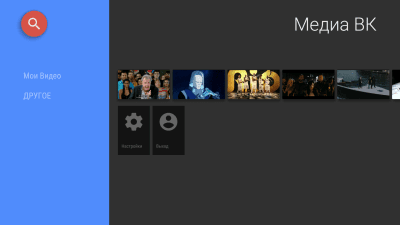
Медиа VK — бесплатное приложение для пользователей ВКонтакте, которое позволит вам в любой момент смотреть любимые видео из социальной сети на экране телевизора. Приложение обладает простым, но приятным и интуитивным интерфейсом и поддерживает голосовой поиск.
Особенности приложения:
- удобный поиск;
- поддержка голосового поиска;
- просмотр видео с вашей учётной записи ВКонтакте;
- доступ ко всем видеороликам из социальной сети;
- возможность смотреть видео из YouTube, при наличии официального клиента.
Обратите внимание! Программа предназначена для работы на телевизорах и не поддерживает мобильные телефоны.
С нашего сайта вы можете скачать последнюю версию Медиа VK для Android, совершенно бесплатно.
Источник: freesoft.ru